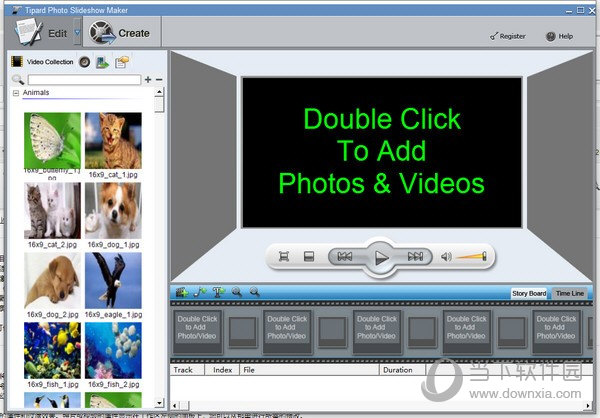NETFABB2023下载|Autodesk NETFABB ULTIMATE 2023 32/64位 官方版 下载_软件下载
Autodesk NETFABB ULTIMATE 2023是一款功能强大的3D模型设计软件,能够帮助用户轻松进行各种3D模型的设计,知识兔让模型设计工作更加轻松高效。软件可以帮助用户快速地观察、编辑、分析以及修复三维STL文件和切片文件,知识兔从而将3D模型转换为实体。
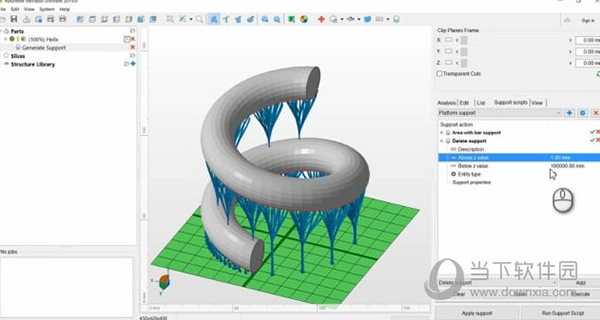
【软件功能】
1、导入,分析和修复模型,知识兔从各种CAD格式导入模型,并使用修复工具快速纠正错误。
2、修改生产模型,通过调整壁厚,平滑粗糙区域等,使模型生产准备就绪。
3、可配置的构建支持,确定需要支持的区域并使用半自动工具生成支持结构。
4、网格到CAD转换,将有机,自由形式的网格文件转换为边界表示模型,并以STEP,SAT或IGES格式在CAD中使用它们。
5、自动包装,知识兔使用2D和3D打包算法以最佳方式将零件放置在构建体积内。
6、报告生成,创建包含制造和报价关键信息的自定义报告。
7、高级刀具路径,Netfabb Ultimate制定构建策略并定义刀具路径参数,知识兔以获得最大的表面质量,零件密度和速度。
8、内部晶格结构,创建具有特定于应用程序的性能特征的轻量级零件。
9、拓扑优化,知识兔根据零件的载荷和约束,生成针对刚度和重量进行优化的形状。
10、综合性能分析,知识兔使用内置的Autodesk Nastran仿真测试优化设计的性能。
11、优化引擎,自动验证和优化晶格和外观元素,知识兔以满足负载要求并减轻重量。
12、知识兔选择性空间结构(3S),知识兔使用标准或自定义结构填充实体卷,为零件创建独特的材料属性。
13、集成打印引擎,知识兔从最流行的增材制造机器中进行选择,为您的工艺配置工作空间。
14、协同多头3D打印,智能地在单个打印机上一致工作的多个打印头之间分配刀具路径。
15、机器制造商的解决方案,Netfabb与一系列OEM合作,为特定机器创建集成打印体验。
16、近净形状规划,知识兔使用PowerShape技术为金属添加剂制造工艺规划和建模近净形状。
17、导出到PowerMill,将近净形状直接导出到PowerMill,知识兔以生成用于后处理的CNC刀具路径。
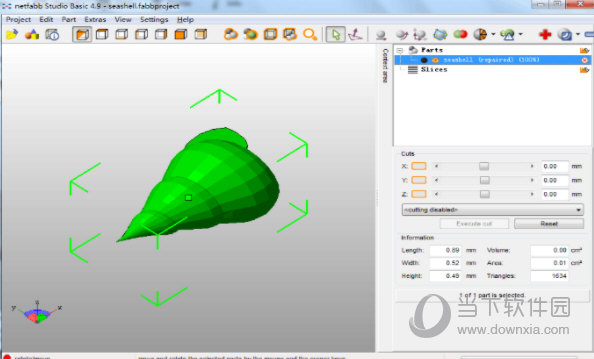
【使用说明】
【怎么把模型切割出来】
1、在该软件中打开模型。UI的右侧,会有一个“切割”字段,每个X,Y和Z轴都有一个滑块。当向前和向后移动每个滑块时,会注意到每个轴会有一条彩色线移动。
2、当对展示位置感到满意时,知识兔点击“执行剪切”按钮。
注意:如果知识兔移动了多个滑块,软件会继续询问需要切割的轴。
【快速修复模型】
1、加载模型并预检
1)直接把模型文件拖拽到软件窗口中就能加载该模型。在加载模型后,会自动对模型进行一系列检查。主要包括模型是否有未闭合空间,是否存在相反的法线,是否有孤立的边线等。如果知识兔发现问题,会在屏幕右下角显示感叹号。正如我们在下图中看到的。
2)如果知识兔加载模型后你没有看到红色感叹号,那么恭喜你,你的模型没有问题!
2、进行标准检查
1)我们从菜单中选择Extras > New analysis > Standard analysis。
2)检查结束后我们可以在右上角看到多了一个名为“Part analysis”的层,在画面中部,我们可以看到一个红色的‘No””,告诉我们该模型未关闭。模型未关闭的原因有很多,可能是因为模型中有没有吻合的边,或者面没有完全衔接上。这些问题可能在画面上看不出来,但是打印时会给3D打印机带来麻烦。除了这个“No”之外,我们看到还有个绿色的”Yes”,这表示我们的模型中不包含相反的法线,算是件好事。
3、自动修正
1)我们可以在菜单中选择Extra > Repair parts进行修正。在画面的右下方我们可以当前模型的一些统计信息,知识兔让我们直接知识兔点击Automaticrepair。
2)在弹出的对话框中选择Default repair,然后知识兔点击execute。
3)我们可以看到一些参数有了变化,最主要的 Holes现在变为0 了。
4、采用修正结果并再次检查
1)让我们知识兔点击右下角的 Apply repair。这个操作会移除之前添加的 Part analysis和 Partrepair层,并且知识兔将修正的结果应用于我们原来的模型。
2)保险起见我们可以再次运行标准检查,这次我们可以看到两个绿色的“Yes”了。
下载仅供下载体验和测试学习,不得商用和正当使用。

![PICS3D 2020破解版[免加密]_Crosslight PICS3D 2020(含破解补丁)](/d/p156/2-220420222641552.jpg)